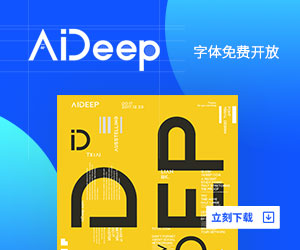迅读看图免费转换图片格式的方法
在迅读看图软件中,我们可以免费将图片进行格式的转换,无论是JPEG、PNG、WEBP还是PDF,我们都可以随意进行转换。在迅读看图软件中我们可以先对一张图片右键单击,然后选择格式转换选项,进入格式转换页面之后,我们可以添加更多的需要转换格式的图片,然后完成设置并点击批量修改选项。
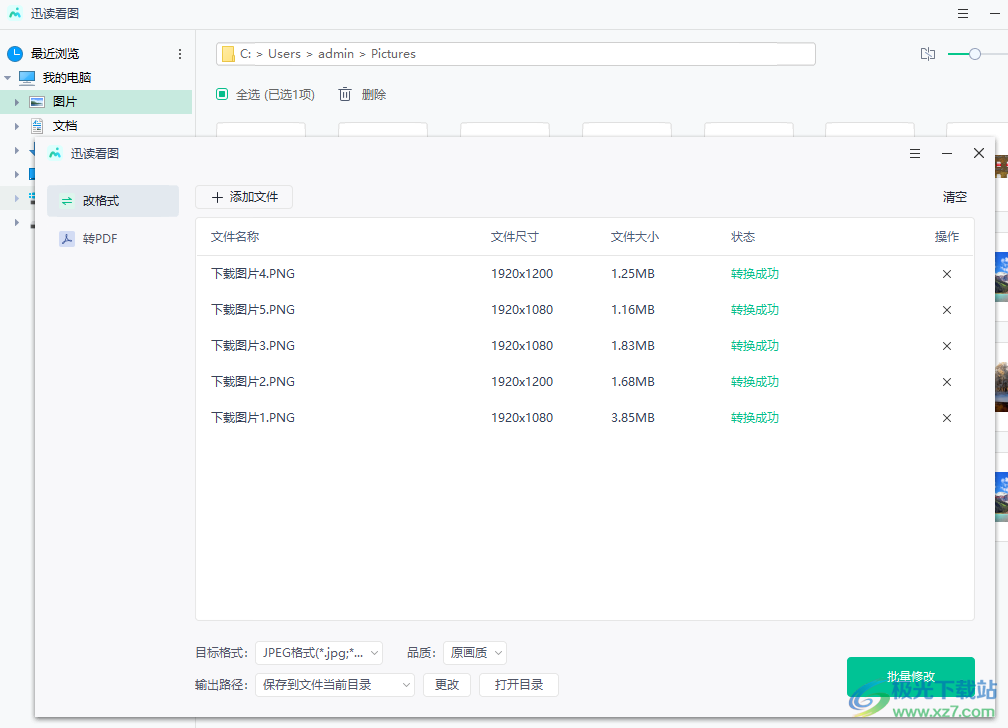
有的小伙伴可能不清楚具体的操作方法,接下来小编就来和大家分享一下迅读看图免费转换图片格式的方法。
方法步骤
1、第一步,我们先打开迅读看图软件,然后在软件页面左侧的文件夹列表中选择一个图片文件夹点击打开
2、第二步,接着我们在该文件夹中找到自己需要转换格式的图片,然后右键单击选择“转换格式”选项
3、第三步,进入改格式页面之后,我们在该页面中点击“添加文件”选项可以进入文件夹页面,在文件夹页面中我们可以按住“Ctrl”键,然后选择多张更多需要转换格式的图片,接着点击“打开”选项
4、第四步,接着我们在页面下方点击目标格式选项,然后在下拉列表中找到自己想要转换的格式,点击选择,然后再设置好品质以及输出路径
5、第五步,设置完成之后我们点击页面右下角的“批量修改”选项,然后就能看到页面中图片状态变为了“转换成功”样式
6、第六步,转换完成之后我们打开保存图片的文件夹,然后在文件夹页面中就能看到转换之后的图片了

以上就是小编整理总结出的关于迅读看图免费转换图片格式的方法,我们打开迅读看图软件,然后选择一张图片,右键单击该图片选择格式转换选项,接着在格式转换页面中完成转换设置并点击批量转换选项即可,感兴趣的小伙伴快去试试吧。
-
迅读看图打印一寸照的方法
我们去店里打印一寸照片的时候会看到店员将我们的电子照片先进行排版,然后打印出来再进行裁剪,其实给电子照片进行一寸照排版的方法很简单,我们在迅读看图软件中就可以轻松完成。迅读看图windows所属分类:
-
迅读看图开启穿透功能查看所有图片的方法
在迅读看图软件中,我们可以使用穿透功能来查看文件夹中的所有图片,十分的方便。有的小伙伴可能不清楚具体的操作方法,接下来小编就来和大家分享一下迅读看图开启穿透功能查看所有图片的方法。迅读看图window
-
迅读看图最新版是什么?
迅读看图最新版是一款方便且好用的看图软件,整体的体验也是不错的,你可以轻松地操作并方便的编辑,这是非常有意思的,你可以简单的安排并方便的处理,这也是很给力的。迅读看图windows所属分类:图片立即查
关注公众号:拾黑(shiheibook)了解更多
友情链接:
关注数据与安全,洞悉企业级服务市场:https://www.ijiandao.com/
安全、绿色软件下载就上极速下载站:https://www.yaorank.com/
 关注网络尖刀微信公众号
关注网络尖刀微信公众号随时掌握互联网精彩
- 欧盟因违反通用数据保护条例(GDPR)被欧盟法院勒令支付400欧元赔偿金
- 阿里妈妈开源全新 AI 图像修复模型 FLUX-Controlnet-Inpainting
- 澳商宝商家app v1.5最新版本2022下载地址
- 港币对人民币汇率2024年1月5日
- 工钱 v1.1.0最新版本2022下载地址
- 欢乐斗牛(手游电脑版) 1.0.506.123最新版本2022下载地址
- Process Monitor 3.53最新版本2022下载地址
- 战魂三国ios版 v1.0最新版本2022下载地址
- 闪租分期app v1.0.0最新版本2022下载地址
- 体育场英雄 v1.2最新版本2022下载地址
- 超精简超流畅!Redmi K60 Pro喜提首次系统更新
- 同步背单词 1.6.0.0最新版本2022下载地址







 百度随心听
百度随心听